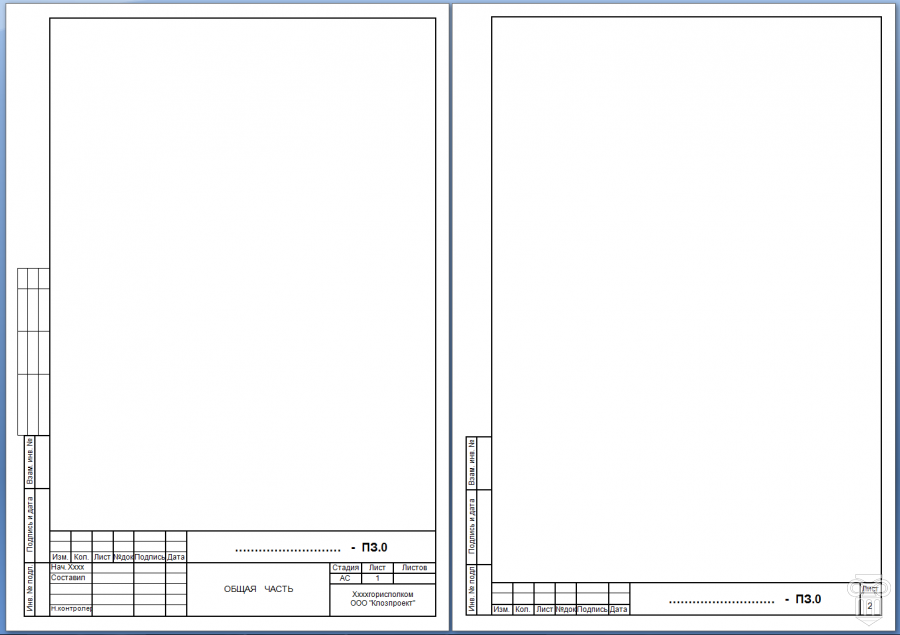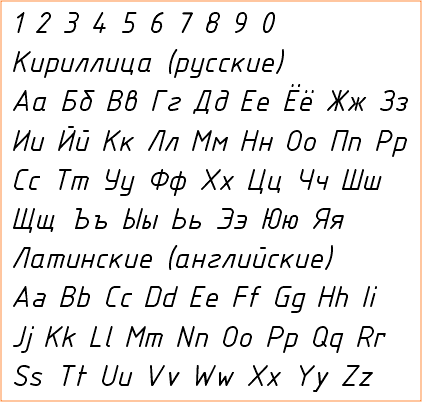Правильные «ровные» рамки с основной надписью (штампиком) согласно ГОСТ Р 21.1101-2013 для программы Word в DOC формате.
- Форма 5 — Для эскизных чертежей общих видов нетиповых изделий, всех видов текстовых документов (первый или заглавный лист) Примечание — Основную надпись по форме 5 допускается использовать для графических документов по инженерным изысканиям, не используемых в проектировании в качестве графической основы.
- Форма 6 — Для чертежей строительных изделий, эскизных чертежей общих видов нетиповых изделий и всех видов текстовых документов (последующие листы)
Скачать файл: Рамки с основной надписью для текстовых документов [21.2 Kb] (cкачиваний: 13613)
Содержание
- Шрифт и межстрочный интервал
- Поля и отступы
- Оформление заголовков и подзаголовков
- Нумерация
- Вопросы и ответы
Параметры по ГОСТу (поля, абзац, размер бумаги, ориентация, разметка) устанавливают перед началом работы. Размер и начертание отдельных слов или предложений редактируется по ходу написания текста.
Шрифт и межстрочный интервал
При составлении какой-либо документации необходимо придерживаться нормативов ГОСТ 2 .105-95 и 7.32-2001. Написание студенческих и школьных работ (рефераты, курсовые и дипломы) требует использования стандартных шрифтов для документа: Times New Roman, 14 пт. Допустимо использование других начертаний в зависимости от типа документации:
| Шрифт | Размер |
|---|---|
| Times New Roman | От 12 |
| Verdana | 12-13 |
| Calibri | 12 |
| Arial | 12-13 |
Учитывайте, что для текста рекомендуют выбирать шрифт 14 кеглей; для сносок, подписей картинок, диаграмм, графиков в тексте используют 12 пт.
Для настройки шрифтов либо откройте диалоговое окно, либо воспользуйтесь панелью инструментов. В диалоговом окне в предлагаемых разделах установите необходимые параметры и кликните «ОК». Если планируете придерживаться указанных параметров и в дальнейшем, нажмите кнопку «По умолчанию». Это позволит не вводить каждый раз значения, а использовать установленные настройки в качестве шаблона. К слову, при вызове окна «Шрифт» настройка параметров доступна в расширенном режиме.
Поля и отступы
Межгосударственный стандарт предусматривает стандартные поля для любого документа:
| Поле | Отступ |
|---|---|
| Верхнее | 2 см |
| Нижнее | 2 см |
| Левое | 3 см |
| Правое | 1 см |
Чтобы вызвать окно «Параметры страницы», дважды кликните по линейке либо пройдите в раздел «Макет» и раскройте категорию «Поля». Либо выберите из предложенных вариантов, либо кликните на пункт «Настраиваемые поля» и отредактируйте значения согласно требованиям к научной работе.
Подробнее: Изменяем поля страницы в документе Microsoft Word
Красная строка – это строка, обозначающаяся отступом слева на расстоянии 1,25-1,27 см и обычно являющаяся первой в абзаце. Устанавливается через движение бегунка на линейке либо через диалоговое окно «Абзац». Помимо этого настраивают также отступы до и после абзаца и межстрочный интервал (по стандарту допустимо 1-1,5 строки, однако этот показатель увеличивается до 2, если при издании материала на бумажном носителе или в электронном виде масштаб заметно уменьшается).
Подробнее: Настраиваем отступы и интервалы в MS Word
Важный параметр при оформлении документа — установка опции «Выравнивание текста». Она доступна на панели инструментов и в диалоговом окне «Абзац», также вы можете воспользоваться горячими клавишами. «Выравнивание текста» позволяет красиво оформить текст без рваных краев. По ГОСТу требуется выравнивание по ширине, т.е. растягивание заданного массива текста от левого края до правого.
Подробнее: Выравнивание текста в документе Microsoft Word
Оформление заголовков и подзаголовков
По межгосударственным стандартам названия частей работы располагаются посередине строки, в конце предложения не ставится точка. И сверху, и снизу главы и более мелкие части разделяются тройным интервалом. Все настройки по отступам заголовков и подзаголовков доступны в контекстном меню.
Подробнее: Делаем заголовок в документе Microsoft Word
При написании работы необходимо соблюдать ряд условий:
- нумерация разделов и подразделов происходит по всему документу;
- недопустимо оставлять пустые строки вместо заглавия;
- заголовок нумеруется по порядку, подзаголовок включает номер главы и порядковый номер;
- точки не проставляются после нумерации частей;
- если заглавие раздела состоит из двух частей, между ними ставится точка;
- обозначение каждого пункта пишется с новой строки и с большой буквы (иногда допускается написание заголовков прописными буквами);
- перенос слов запрещен;
- в нумерацию разделов не включаются введение, заключение, список литературы.
Согласно требованиям ГОСТ каждый раздел начинается с новой страницы, т.е. вставляется разрыв. Это необходимо для того, чтобы отделить одну часть от другой, а также чтобы редактирование информации не привело к беспорядку в нижестоящем тексте. Разрыв, выполненный инструментами Word, позволяет сместить на одну страницу целый блок, в отличие от некорректного оформленного документа (когда разрыв выполняется через нажатие на Enter), где смещение происходит на произвольный интервал.
Читайте также: Добавляем разрыв страницы в Microsoft Word
Нумерация
Все листы в документе нумеруются, за исключением титульного, однако с него начинается нумерация. По стандарту номер в виде арабского числа проставляется в середине нижнего колонтитула без точки. Чтобы пронумеровать документ, перейдите в меню «Вставка» – блок «Колонтитулы» – «Номер страницы».
Подробнее: Как пронумеровать страницы в Microsoft Word
Также нумеруются картинки, таблицы и графики/диаграммы. Графическое отображение информации, как и подписи к ней, центрируются. Если изображение нормального размера, необходимо пропустить по одной строке до и после картинки. Если рисунок небольшой, допустимо его нахождение справа от текста с соблюдением пропуска в 0,5 см.
Внимание! Данные нормативные документы могут быть не актуальны на 2019 г.
| Государственный стандарт — ГОСТ | |
| Скачать (Word) 321.94 Kb |
ПРАВИЛА ВЫПОЛНЕНИЯ СПЕЦИФИКАЦИИ ОБОРУДОВАНИЯ, ИЗДЕЛИЙ И МАТЕРИАЛОВ. |
| Скачать (Word) 1.05 Mb |
ОСНОВНЫЕ ТРЕБОВАНИЯ К ПРОЕКТНОЙ И РАБОЧЕЙ ДОКУМЕНТАЦИИ. |
| Скачать (Word) 1.05 Mb |
Основные требования к проектной и рабочей документации. |
| Скачать (Word) 447.49 Kb |
УСЛОВНЫЕ ОБОЗНАЧЕНИЯ ЭЛЕМЕНТОВ САНИТАРНО-ТЕХНИЧЕСКИХ СИСТЕМ. |
| Скачать (Word) 328.78 Kb |
УСЛОВНЫЕ ГРАФИЧЕСКИЕ ОБОЗНАЧЕНИЯ НА ЧЕРТЕЖАХ АВТОМОБИЛЬНЫХ ДОРОГ. |
| Скачать (Word) 277.88 Kb |
Материалы строительные. Методы испытаний на горючесть. |
| Строительные нормы и правила — СНиП | |
| Скачать (Word) 120 Kb |
НОРМЫ ЗАДЕЛА В ЖИЛИЩНОМ СТРОИТЕЛЬСТВЕ С УЧЕТОМ КОМПЛЕКСНОЙ ЗАСТРОЙКИ. |
| Скачать (Word) 337.83 Kb |
Нагрузки и воздействия. |
| Скачать (Word) 450.41 Kb |
ЗДАНИЯ И СООРУЖЕНИЯ НА ПОДРАБАТЫВАЕМЫХ ТЕРРИТОРИЯХ И ПРОСАДОЧНЫХ ГРУНТАХ. |
| Скачать (Word) 1.79 Mb |
ОПРЕДЕЛЕНИЕ РАСЧЕТНЫХ ГИДРОЛОГИЧЕСКИХ ХАРАКТЕРИСТИК. |
| Скачать (Word) 1.94 Mb |
ОСНОВАНИЯ ЗДАНИЙ И СООРУЖЕНИЙ. |
| Скачать (Word) 418.6 Kb |
ОСНОВАНИЯ ГИДРОТЕХНИЧЕСКИХ СООРУЖЕНИЙ. |
| Скачать (Word) 1.29 Mb |
ВНУТРЕННИЙ ВОДОПРОВОД И КАНАЛИЗАЦИЯ ЗДАНИЙ. |
| Скачать (Word) 523.44 Kb |
ОТОПЛЕНИЕ, ВЕНТИЛЯЦИЯ И КОНДИЦИОНИРОВАНИЕ. |
| Скачать (Word) 59.56 Kb |
Гидротехнические сооружения. Основные положения проектирования. |
| Скачать (Word) 1.97 Mb |
НАГРУЗКИ И ВОЗДЕЙСТВИЯ НА ГИДРОТЕХНИЧЕСКИЕ СООРУЖЕНИЯ (ВОЛНОВЫЕ, ЛЕДОВЫЕ И ОТ СУДОВ). |
| Скачать (Word) 105 Кб |
ГРАДОСТРОИТЕЛЬСТВО. ПЛАНИРОВКА И ЗАСТРОЙКА ГОРОДСКИХ И СЕЛЬСКИХ ПОСЕЛЕНИЙ. |
| Скачать (Word) 52 Kb |
Системы автоматизации. (от 25 октября 1990 года N 93) |
| Скачать (Word) 710.84 Kb |
Строительная теплотехника. |
| Скачать (Word) 135.87 Kb |
ГЕНЕРАЛЬНЫЕ ПЛАНЫ ПРОМЫШЛЕННЫХ ПРЕДПРИЯТИЙ. |
| Скачать (Word) 548.08 Kb |
СТРОИТЕЛЬНАЯ КЛИМАТОЛОГИЯ. |
Комментарии
Комментарии могут оставлять только зарегистрированные
участники
Авторизоваться
Комментарии 1-10 из 16
alex_1503
, 02 сентября 2008 в 17:13
#1
А такое же, но только в Excel есть?
wetr
, 04 сентября 2008 в 06:53
#2
А почему поля не используете? Было бы намного удобнее 1 раз вводить название проекта, даты и фамилии
Nike
, 05 сентября 2008 в 10:46
#3
Очень хорошо! Большое спасибо!
Vasilii
, 19 сентября 2008 в 18:28
#4
Симпатишные шаблончики. Спасибо.
tele
, 25 сентября 2009 в 13:02
#5
Отсутствуют многие файлы, например ведомости проектов. Хотя директории для них есть. Прошу обновить!
Mek
, 09 декабря 2009 в 12:03
#6
Зашел как раз в поисках вордовского шаблона Ведомости документов… Раз тут нету — не буду скачивать пока..
cdzn
, 15 февраля 2010 в 20:25
#7
Провела уйму времени в поисках А3 в WORDe -нигде и ничего-только вздохи, а тут еще целый ряд нужных шаблонов. ОГРОМНОЕ СПАСИБО!!!
НИК2011
, 02 августа 2011 в 20:48
#8
Большое спасибо автору!!! Вы позволили мне сохранить много времени, которого так не хватает.
prohojiy
, 22 января 2012 в 04:18
#9
Большое спасибо за форматки!
components
, 02 апреля 2012 в 11:14
#10
Разъемы со склада:
В упаковках
Покупаем с хранения оптом разъемы шр, 2рм, 2рмдт, 2рмд, 2ртт, двигатели рд-09, дши-200, лампочки и многое другое.
Ждем ваших предложений.
ICQ 427-616-956 tel:+38 (050) 506-30-49
Наталья
Рамка для дипломной работы
Дипломные и курсовые проекты оцениваются по двум основным критериям: содержание и оформление. И хотя студенты традиционно считают, что главное – это содержание, на защите диплома случается, что некоторым отличным работам снижают баллы за неточности в оформлении. Чтобы такого не случилось, лучше сразу соблюсти все формальные требования.
Общие параметры оформления дипломной работы регулируется ГОСТом 7.32-2001, который распространяется на всю текстовую документацию научно-исследовательских работ.
По какому ГОСТу делать рамки
В инженерных и технических ВУЗах в оформлении дипломных работ требуется использовать рамки. Стандарты рамок регламентируются отдельным документом. Это ГОСТ 2.301-68 «Форматы», один из многих в своде ГОСТов ЕСКД – единой системы конструкторской документации. Размеры рамок указаны в таблице 1 данного ГОСТа:
Соответственно ГОСТу, на листе формата А-4 рамка должна составлять 210х297 мм. Отступы от края листа при таком размере будут равны:
Слева – 20 мм
Справа, сверху, снизу – 5 мм.
Шаблоны рамок в текстовом документе бывают следующих типов:



Такие стандарты рамок используются при оформлении титульного листа, пояснительных записок, чертежей, таблиц и графических документов в научных проектах.
Как заполнять штампы рамок
В левом нижнем углу рамки есть табличка – штамп, поля которого заполняются также в соответствии с ГОСТ, подробные сведения вносятся на первой странице документа. На второй и последующей страницах штамп заполняется в упрощенной форме.
Штамп на первой (титульной) странице документа:
Штамп на второй и последующих страницах:
В поля штампов вносятся следующие сведения о научной работе (цифры соответствуют рисункам выше):
- — наименование изделия (в соответствии с ГОСТ 2.107-68);
- – обозначение документа;
- – литера, присвоенная документу (ГОСТ 2.103-68);
- – порядковый номер листа (если в документе 1 лист, поле не заполняется);
- – общее количество листов документа;
- – кафедра, где проходит обучение студент;
- – характер работы;
- – фамилии лиц, заверяющих документ;
- – подписи лиц, фамилии которых указаны в поле 11;
- – дату подписания документа;
Поля 14-19 в учебной работе заполнять не обязательно.
Пример оформления штампа титульного листа чертежной работы в дипломе, приведенный на сайте казанского ВУЗа:
Готовые для скачивания комплекты рамок в формате WORD
Рамки можно изготовить вручную в редакторе Word или скачать готовые шаблоны в интернете.
Чтобы не искать рамки на сторонних ресурсах, которые могут оказаться небезопасными, вы можете скачать готовые комплекты рамок здесь в виде архиве ZIP или отдельный файлы необходимых рамок.
Формат рамок – А4, все параметры соответствуют ГОСТу.
В комплекте вы найдете:
Лист А4 с рамкой — List_A4_s_ramkoj.docx
лист А4 с рамкой и большим штампом для первой страницы — List_A4_s_ramkoj_bolshim_shtampom.docx
лист А4 с рамкой и малым штампом для последующих страниц — List_A4_s_ramkoj_malym_shtampom.docx
лист А4 с рамкой и ячейкой для номера страницы — List_A4_ramkoj_jachejkoj_dlja_nomerov_stranic.docx
Штампы рамок вы можете заполнять в редакторе Word соответственно требованиям вашего ВУЗа. Для добавления рамок в свою работу надо скопировать всё содержимое страницы шаблона и вставить в новую страницу открытого документа.
Лист с рамкой для дипломной работы в табличном формате EXCEL — Ramka-dlja-diploma-v-excel.xlsx (Администрация сайта благодарит Анастасию Казарову за предоставленные рамки)
Альтернативный способ создания рамок — создание шаблонов
Есть еще более удобный способ создания рамок. Вы можете установить на базовый пакет программы Майкрософт Ворд дополнительный шаблон, позволяющий вставлять в любой создаваемый документ необходимый тип рамки.
Скачать архив с шаблоном можно тут — shablon_gost.zip
Чтобы установить шаблон опцию
- Откройте в архиве папку Forms A4 и извлеките оттуда одноименный файл с расширением «.dot».
- Затем находите на своем компьютере папку Program Files, где собран установочный пакет программ, в ней заходите в папку Microsoft Office > Office 14 (могут быть другие цифры) > Startup.
- В эту папку надо перетащить указанный файл Forms A4 – и шаблон установлен.
Для работы с рамками открываете новый документ Word, сверху выйдет предупреждение системы безопасности – нажимаете кнопку «включить содержимое макросов». Наверху справа в панели инструментов появится новый пункт «Надстройки», в котором вы увидите разные шаблоны рамок. Выбирайте необходимую и приступайте к заполнению.
Добавить комментарий
Здесь можно скачать шрифты ГОСТ чертежные для установки на компьютер и выполнения технических чертежей в электронном виде, оформления курсовых проектов, контрольных и других видов работ.
Рекомендуем также скачать:
- Рамки А4 со штампами и без штампа
- Миллиметровки разного цвета
Типы шрифтов ГОСТ:
Параметры набора шрифтов:
Шрифты чертежные по ГОСТ 2.304-81.
Типы: А, B (Б), AU, BU.
Язык: кириллический (русский) и латинский (английский).
Формат файлов: font-GOST.ttf, TrueType.
Скачивание: бесплатное, архив ZIP.
Размер архива: 473 kb.
Установка на операционные системы: Windows, Mac OS, Ubuntu, Linux и др.
Начертание: прямое (вертикальное, Roman) и наклонное (курсивное, Italic).
Насыщенность: обычный (светлый, Regular) и полужирный (Bold).
Образцы написания букв и цифр чертежного шрифта по ГОСТ 2.304-81.
Для установки на компьютер выделите нужный файл шрифта и нажмите правую кнопку мыши.
Затем, в появившемся контекстном меню выберите команду «Установить».
Таким же способом можно установить сразу несколько или все файлы шрифтов.
После этого шрифтами можно пользоваться во всех компьютерных программах, включая MS Word (форматы .doc, .docx), Microsoft Excel, системы проектирования CAD и других приложениях.
Инструкция по установке шрифтов ГОСТ на компьютер находится в скачиваемом архиве.
Сохранить или поделиться с друзьями
Вы находитесь тут:
На нашем сайте Вы можете получить решение задач и онлайн помощь
Подробнее
Решение задач и лекции по технической механике, теормеху и сопромату
Ниже приведён полный перечень стандартов ЕСКД, действующих на настоящий момент. ГОСТы доступны для скачивания в формате pdf. Для скачивания кликните на обозначение ГОСТ.
Наши преимущества
Большой накопленный опыт
Профессиональное и быстрое оформление технической документации по стандартам.
Проекты любой сложности
Разрабатываем документацию как на простые изделия, так и на сложные большие системы.
Ответственный подход к работе
Ценим время и деньги клиента, выполняем взятые обязательства.
Полный цикл разработки документации
Изделие возможно изготовить на любом современном производстве.
Наши клиенты